Win7 のファイアウォールをオフにする方法のステップバイステップチュートリアル
- 王林転載
- 2023-07-10 18:25:193281ブラウズ
コンピュータの動作速度を向上させ、システム負荷を軽減するために、Win7 システムのファイアウォール機能を無効にすることができます。 LAN 上でゲームをプレイし、マルチプレイヤー モードを有効にするには、ファイアウォールをオフにする必要があります。以下は、Win7 システムでファイアウォールをオフにするための具体的なチュートリアルです。これについて質問がある人はいますか? 。
1. コンピューターのスタート メニューを開きます。
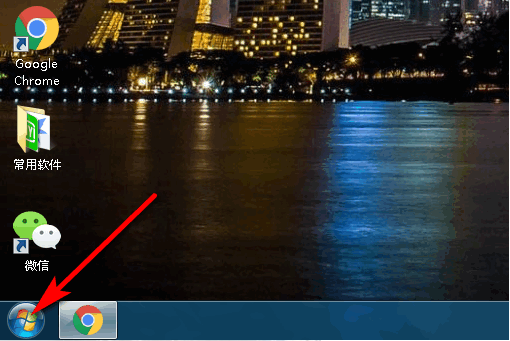
#2. コントロール パネルを見つけます。
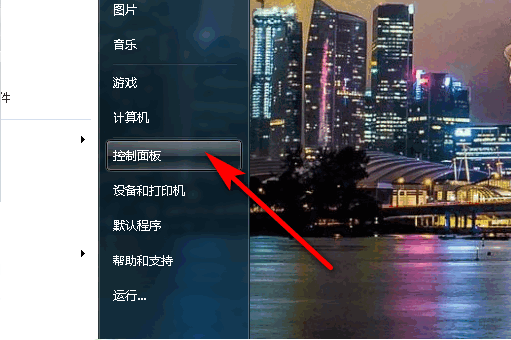
#3. 入力したら、Windows ファイアウォールを見つけます。
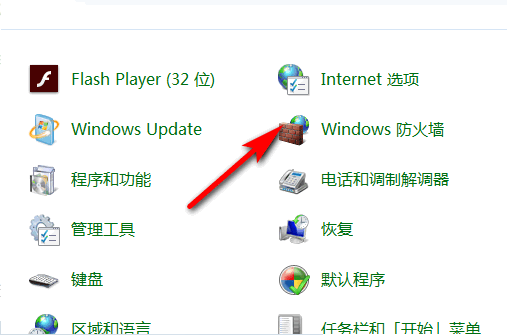
#4. 左側で [Windows ファイアウォールの開閉] を見つけます。
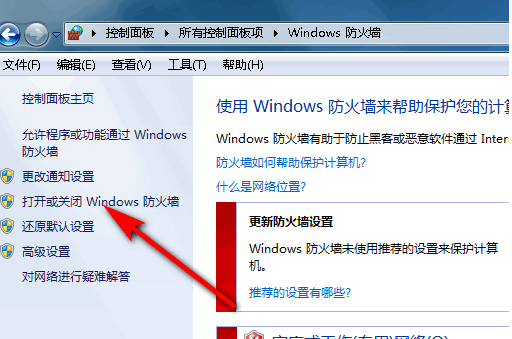
#5. ファイアウォールをオフにする場合に選択します。
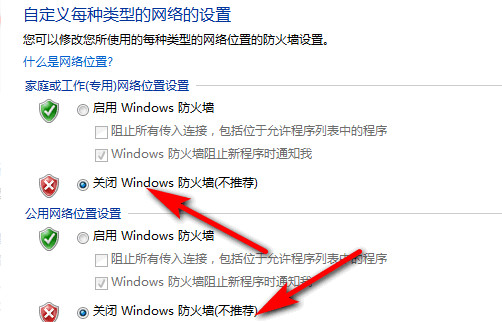
上記は、win7 でファイアウォールをオフにする方法に関するステップバイステップのチュートリアルです。皆さんのお役に立てれば幸いです。
以上がWin7 のファイアウォールをオフにする方法のステップバイステップチュートリアルの詳細内容です。詳細については、PHP 中国語 Web サイトの他の関連記事を参照してください。
声明:
この記事はwindows7en.comで複製されています。侵害がある場合は、admin@php.cn までご連絡ください。

